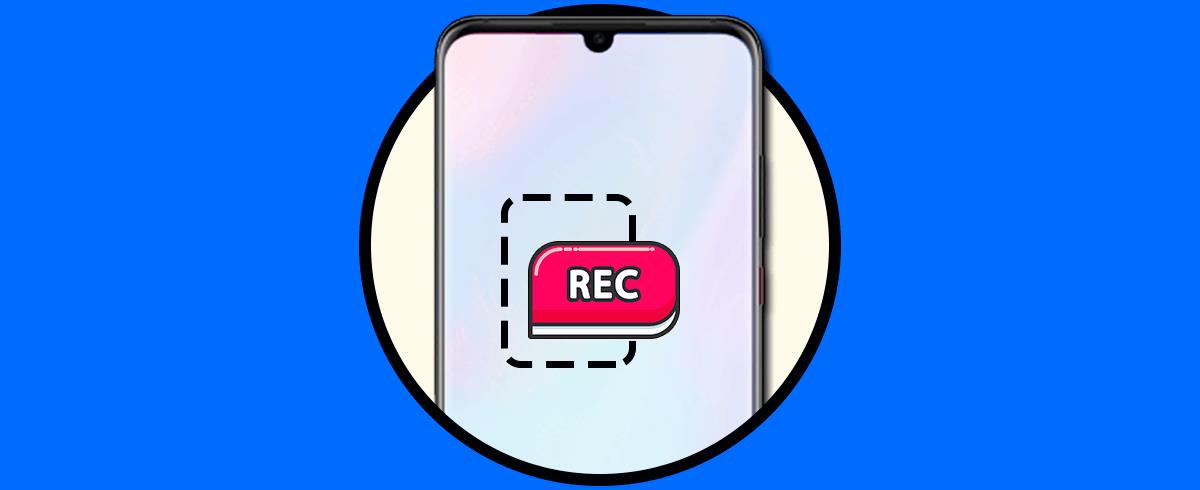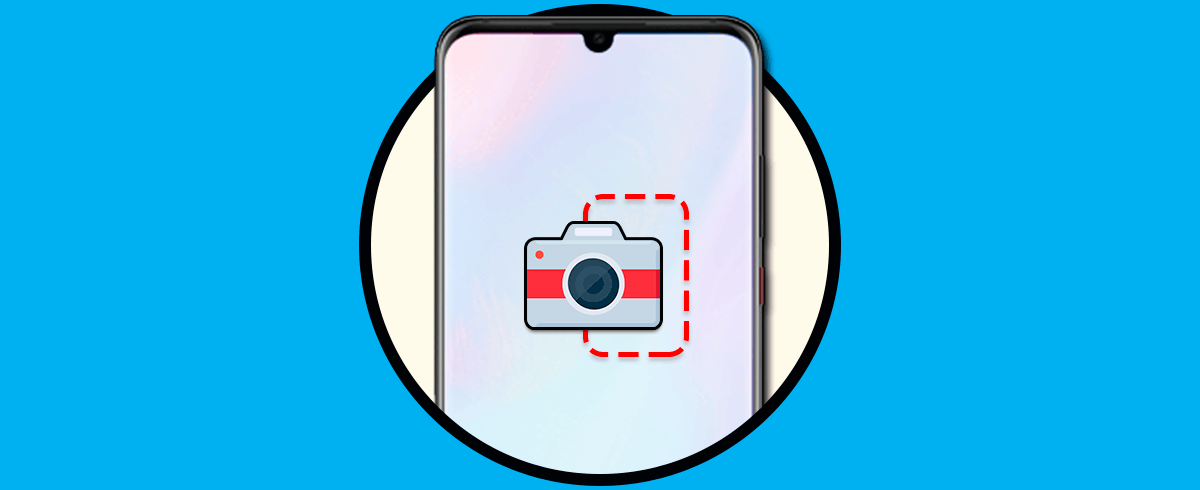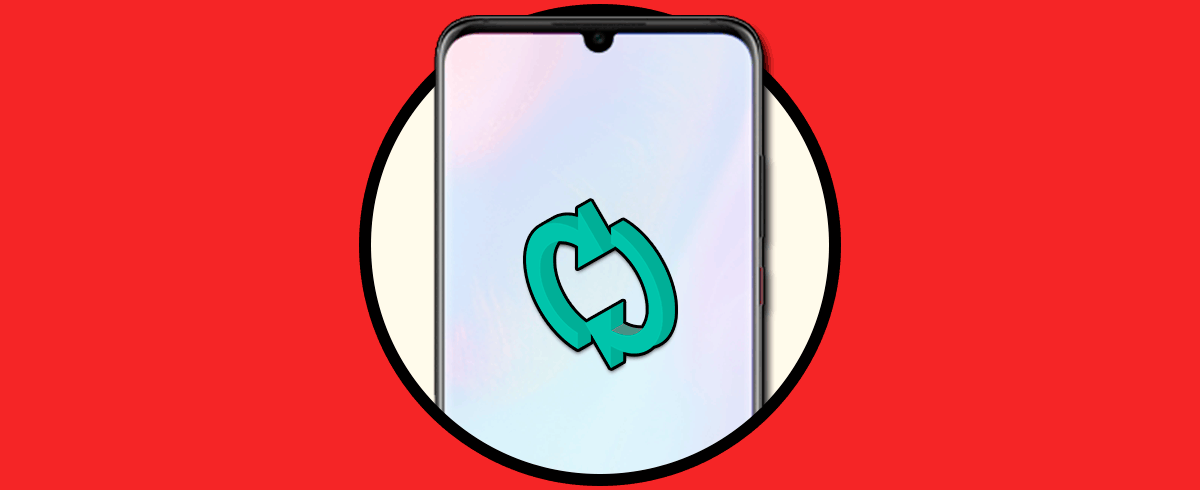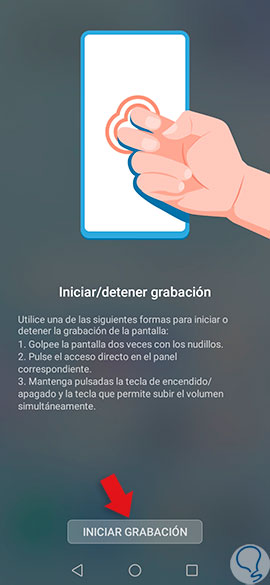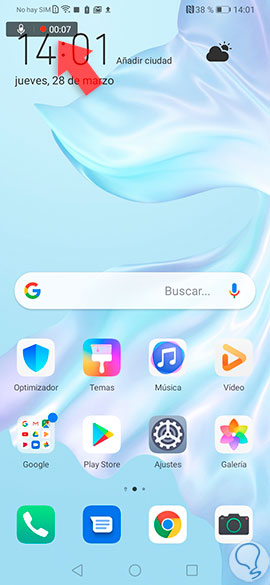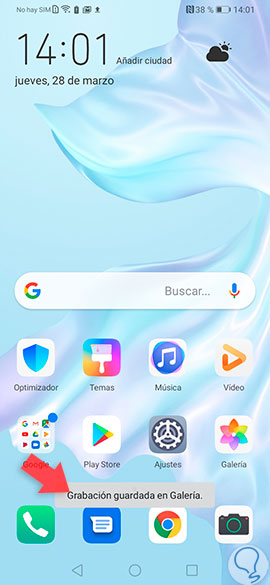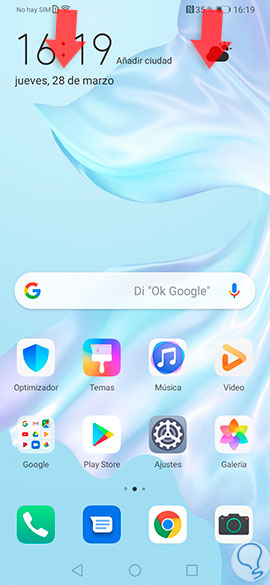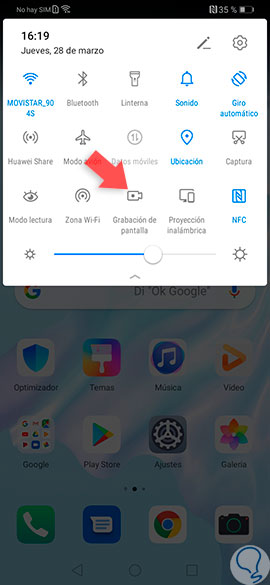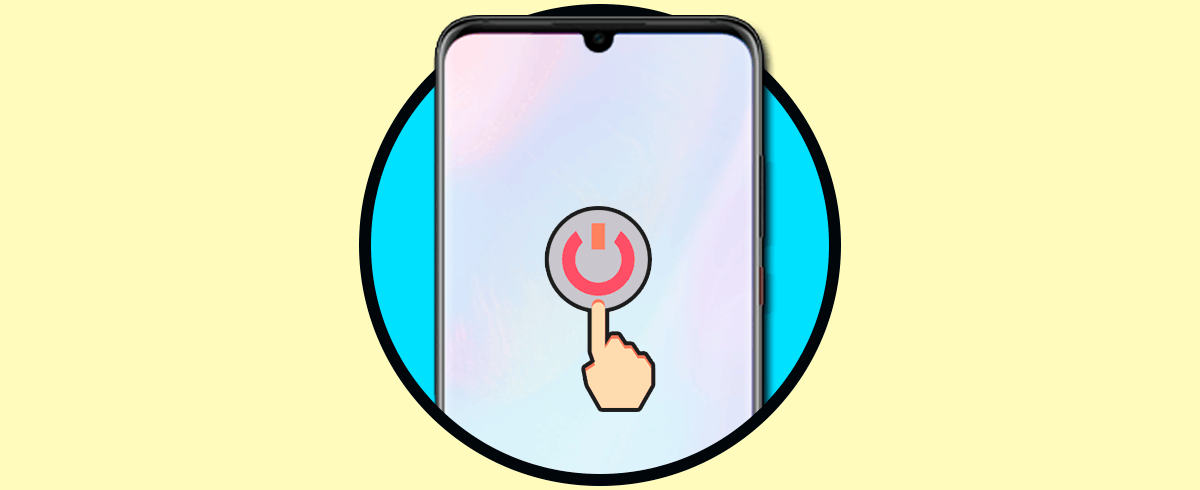Podríamos decir casi sin equivocarnos que el teléfono móvil es el dispositivo que más tiempo tenemos delante de los ojos a lo largo del día, y esto se debe a la cantidad de acciones que nos permite realizar el teléfono con la comodidad de que podemos hacerlo sin importar en donde nos encontremos: Revisar redes sociales como pueden ser Facebook o Instagram, escribir a través de WhatsApp o escuchar y descargar música son algunas de las acciones más recurrentes que realizamos desde nuestro móvil.
La cámara de nuestro móvil se ha vuelto en un elemento fundamental, ya que muchas veces queremos fotografiar o grabar cosas que ocurren, pero, ¿qué pasa cuando queremos realizar esta acción dentro de nuestra pantalla? En este caso existen las capturas de pantalla, que nos permiten hacer una “foto” de lo que estamos viendo en un determinado momento en nuestra pantalla y que se realizan como puedes ver aquí:
Pero cuando existe movimiento quizá la mejor opción sea grabar la pantalla, y por eso en esta ocasión en Solvetic vamos a explicar paso a paso como realizar el proceso en uno de los terminales del momento de la marca Huawei debido a sus altas prestaciones: El Huawei P30 Pro de Android.
Para esto vas a tener que seguir los pasos que vas a ver a continuación:
1. Cómo grabar pantalla Huawei P30 Pro tocando la pantalla con los nudillos
Deberás golpear la pantalla de tu Huawei P30 Pro con los dos nudillos (dedo índice y corazón) suavemente tal y como puedes ver aquí.
Verás como en la pantalla del móvil va a aparecer el siguiente mensaje, pulsa en “Iniciar grabación”.
Ahora, todo lo que vayas viendo en la pantalla del móvil va a ser grabado y esto será indicado al aparecer un contador de tiempo junto a un botón de grabación en la esquina superior derecha de la pantalla de tu Huawei P30.
Por último, cuando quieras detener la grabación, te bastará tocar sobre este marcador de tiempo o repetir la acción de dar dos golpes con los nudillos sobre la pantalla. La grabación realizada se guardará de forma automática en la Galería de tu terminal.
2. Cómo grabar pantalla Huawei P30 Pro con atajo de botones
Para grabar la pantalla en el Huawei P30 Pro también puedes utilizar un atajo utilizando los botones laterales tocando los siguientes botones:
- Subir volumen
- Power
Al mantener pulsados estos dos botones a la vez, va a empezar automáticamente a grabar la pantalla. Para detener la grabación pulsa sobre el icono de grabación que aparecerá en la esquina superior izquierda de la pantalla.
La grabación se va a guardar de manera automática en la galería de tu Huawei P30 Pro.
3. Cómo grabar pantalla en Huawei P30 Pro desde pantalla
También es posible realizar una grabación de la pantalla desde el móvil sin necesidad de tocar los botones. Para ello tienes que hacer lo siguiente:
Desliza la pantalla principal del Huawei P30 hacia abajo para acceder al menú superior oculto del mismo.
Ahora, en el menú vas a ver la opción "Grabación de pantalla". Pulsa aquí.
Verás como aparece el icono de grabación en la esquina superior izquierda de la pantalla que indicará que estás grabando todo lo que aparezca en la pantalla.
Para terminar, vuelve a pulsar sobre el icono de la esquina y la grabación quedará almacenada en la galería de tu Huawei P30 Pro.
Así de sencillo va a ser grabar la pantalla en tu móvil Huawei P30 Pro de Android.